Wenn Sie die Kontakte aus einem benutzerdefinierten oder vorgefertigten Segment zu einer Kontaktliste hinzufügen, wird das Segment aktualisiert, so dass nur die aktuellsten Kontakte, die Ihre Segmentkriterien erfüllen, hinzugefügt werden.
Sobald das Segment zu Ihrer Liste hinzugefügt wurde, können Sie mit den Kontakten in Kontakt treten, indem Sie eine E-Mail mit gezielten und personalisierten Inhalten versenden.
| Sparen Sie Zeit: Müssen Sie nur an die aktuellste Gruppe von Kontakten in Ihrem Segment senden? Sie können eine E-Mail auch direkt an ein Segment von Kontakten senden, ohne sie vorher zu einer Liste hinzufügen zu müssen. |
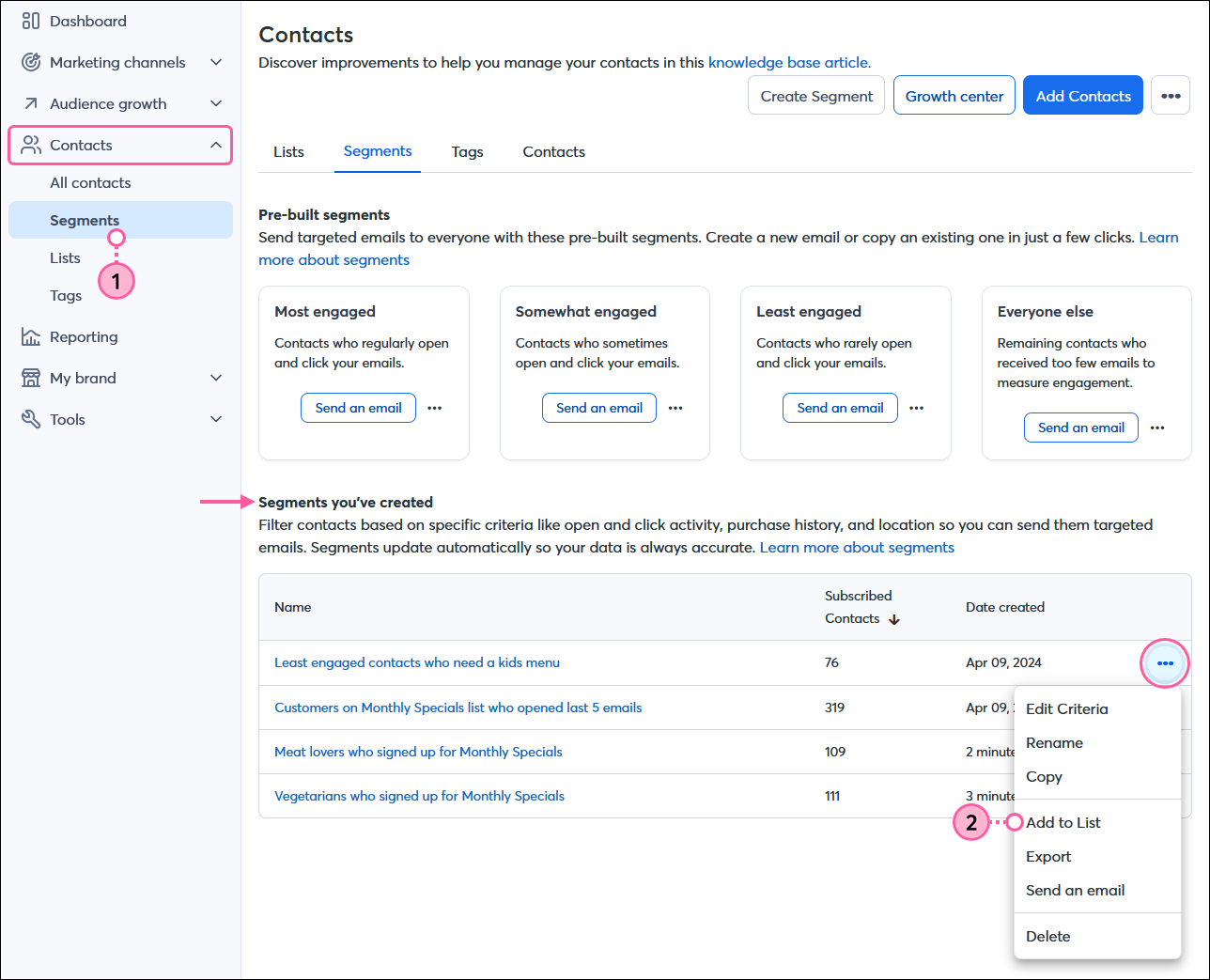
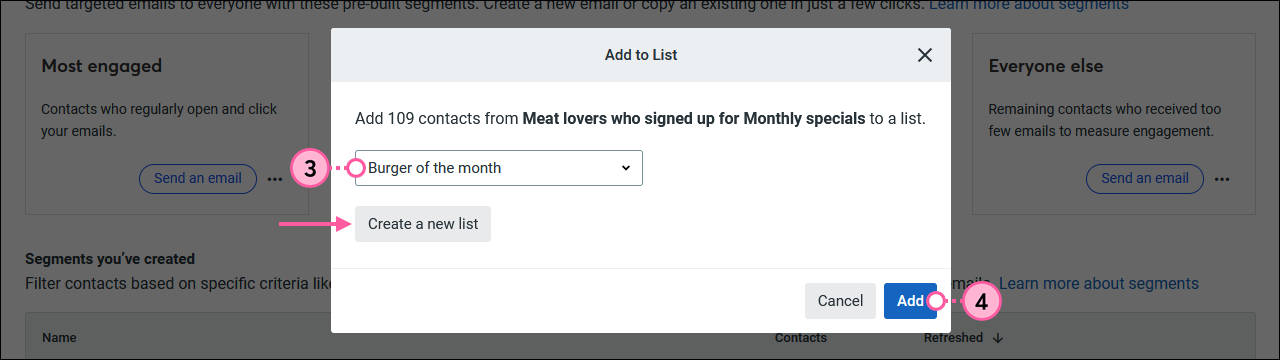
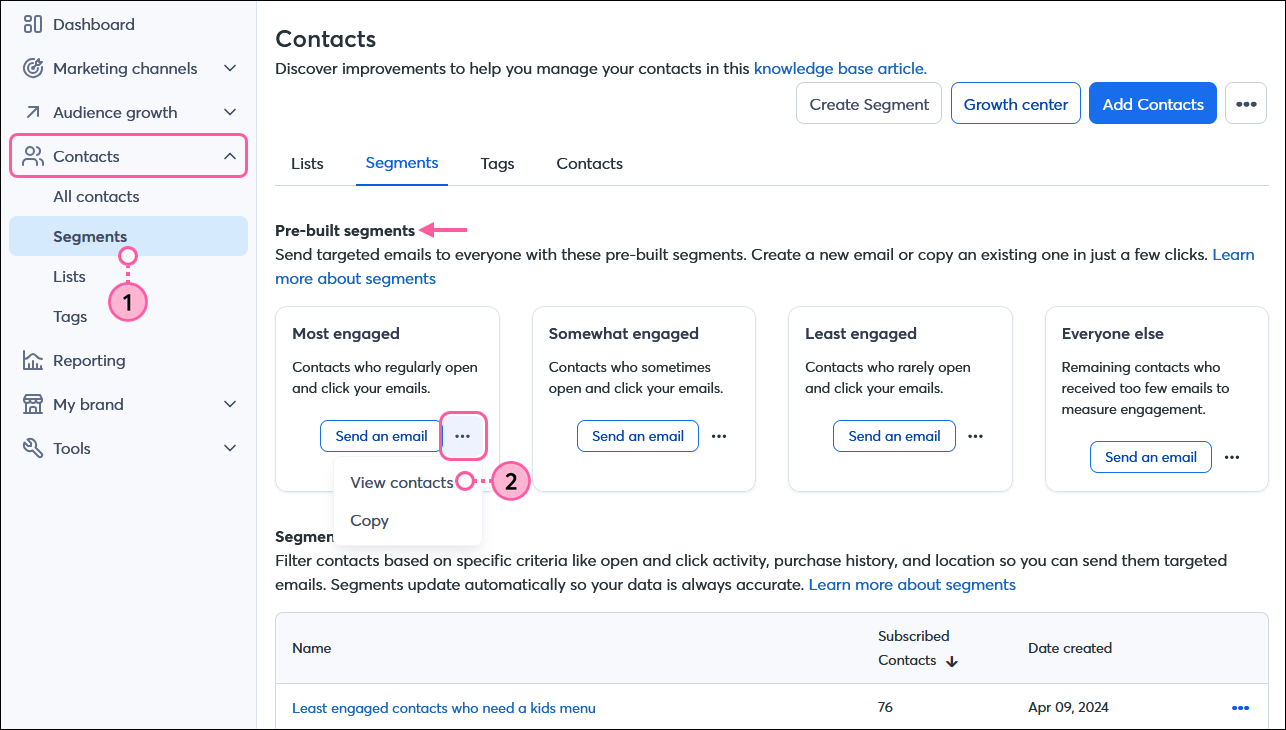
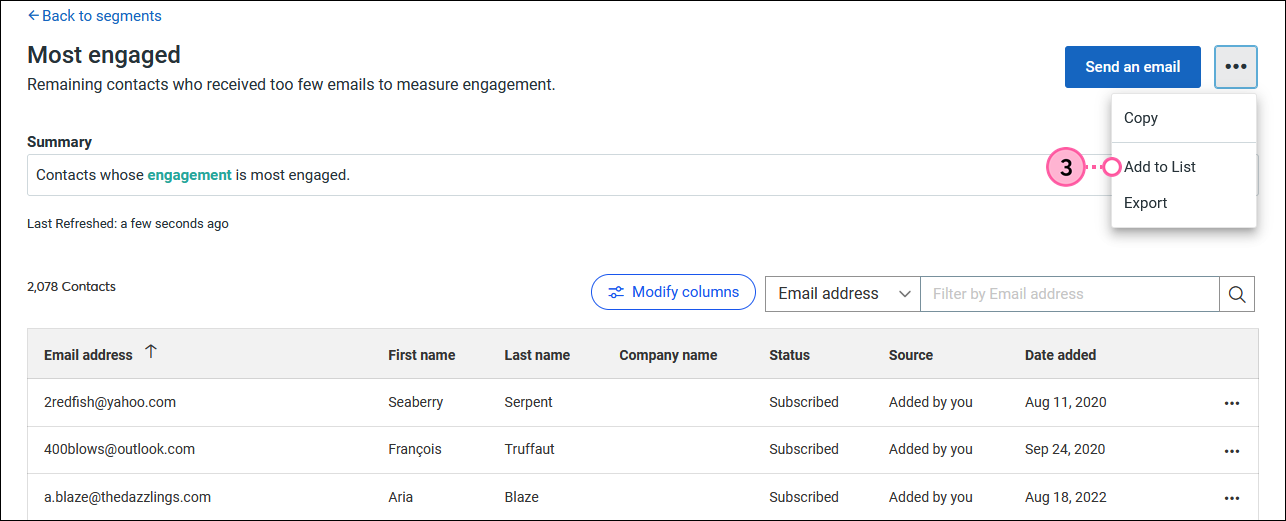
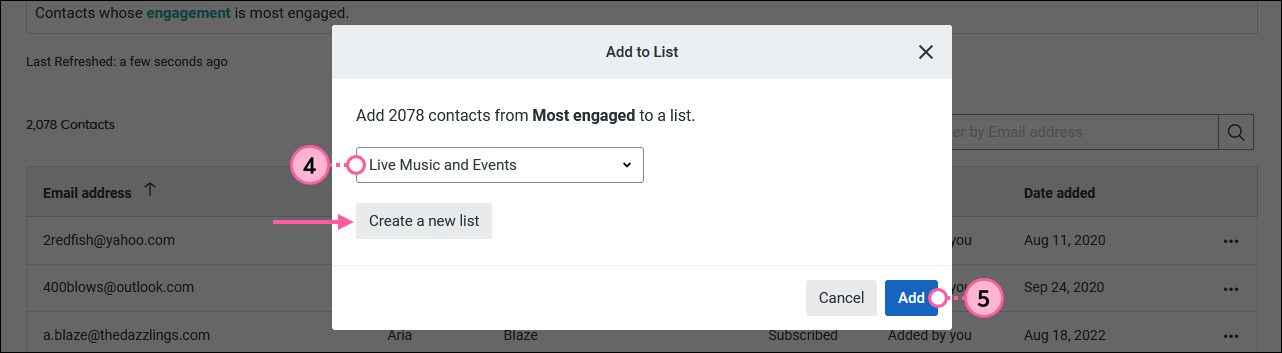
Copyright © 2021 · Alle Rechte vorbehalten · Constant Contact · Privacy Policy